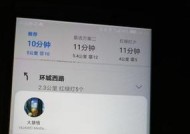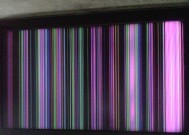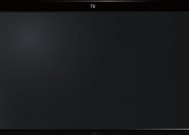网络盒子与电视机的连接方法详解(实用指南)
- 数码百科
- 2024-08-10
- 40
- 更新:2024-07-15 12:32:15
在当今互联网普及的时代,将电视机与网络盒子连接,可以使电视机具备更多的功能与娱乐选择。但是对于很多人来说,如何正确连接网络盒子和电视机仍然是一个问题。本文将详细介绍一些常见的连接方法和步骤,帮助读者快速搭建智能电视系统。

一:HDMI连接方法
HDMI是目前最常见也是最简单的网络盒子与电视机连接方法,只需将HDMI线分别插入网络盒子和电视机的HDMI接口上即可。这种连接方法不仅可以传输高清视频信号,还能通过一根线实现音频和视频的传输。
二:AV连接方法
如果你的电视机没有HDMI接口,可以选择AV连接方法。找到网络盒子和电视机上的AV接口,然后将彩色标识的视频线和红白标识的音频线分别插入对应接口上。这种连接方法虽然无法传输高清信号,但对于普通用户来说已经足够使用。
三:VGA连接方法
对于老款电视机或者电脑显示器,可以选择VGA连接方法。使用VGA线将网络盒子和电视机连接起来,然后再通过音频线将声音输出到外部音响或耳机上。这种连接方法适用于将电视机用作电脑显示器的情况。
四:无线连接方法
如果你不想使用线缆连接,还可以选择无线连接方法。现在市面上有很多支持无线连接的网络盒子,只需将网络盒子和电视机连接到同一个无线网络上,即可通过Wi-Fi信号进行数据传输。这种连接方法的优势在于方便灵活,但需要注意的是,无线连接可能受到网络稳定性和信号强度的影响。
五:蓝牙连接方法
有些网络盒子支持蓝牙连接,只需将网络盒子和电视机配对后,即可通过蓝牙进行数据传输。这种连接方法适用于想要使用蓝牙设备,如音箱、耳机等与网络盒子配合使用的情况。
六:音频输出设置
在完成网络盒子与电视机的连接后,还需要正确设置音频输出。可以通过菜单或遥控器上的设置按钮进入音频设置页面,选择合适的输出模式,如立体声、环绕声等。
七:视频输出设置
除了音频设置,还需要进行视频输出设置。在菜单或遥控器上的设置按钮中,找到视频设置选项,根据电视机和网络盒子的分辨率要求选择合适的显示模式,并调整画面比例以适应电视屏幕。
八:信号源切换
在完成连接和设置后,还需要正确切换信号源,使电视机能够显示网络盒子的内容。可以通过电视遥控器上的“输入”或“源”按钮进行切换,选择对应的HDMI、AV、VGA等信号源。
九:遥控器设置
有些网络盒子自带遥控器,可以通过设置将其与电视机遥控器进行绑定,从而实现一体化操作。具体的设置步骤可以在网络盒子的说明书中找到。
十:网络连接设置
如果你的网络盒子支持有线连接,需要通过网线将网络盒子与路由器连接起来。在菜单或设置页面中,选择网络设置,根据提示进行有线网络连接设置。如果是无线连接,则需要输入Wi-Fi密码进行连接。
十一:固件升级
为了确保网络盒子正常运行,并能够享受到最新的功能和修复bug,建议定期进行固件升级。可以在网络盒子的设置或系统信息页面中找到固件升级选项,并按照提示进行操作。
十二:常见问题与解决方法
在连接和设置的过程中,可能会遇到一些问题,如画面不清晰、无法正常显示等。可以参考网络盒子的说明书,或者搜索相关问题的解决方法,进行排查和解决。
十三:注意事项
在连接网络盒子和电视机时,需要确保设备处于关闭状态,以免因为错误的操作导致设备损坏。在进行无线连接时,要注意信号强度和稳定性,避免出现卡顿或连接中断的情况。
十四:设备调试与优化
完成连接和设置后,还可以对设备进行调试和优化,以获得更好的使用体验。可以根据个人需求,调整图像效果、音频参数等设置项。
十五:
通过本文介绍的多种连接方法和设置步骤,你应该能够顺利将网络盒子与电视机连接起来,并享受到更多的功能和娱乐选择。如果在操作过程中遇到问题,建议查阅设备说明书或在线搜索解决方法。
网络盒子和电视机连接方法
在现代科技的发展下,网络盒子成为了我们家庭娱乐的重要设备之一。但是,很多人却不知道如何正确地将网络盒子与电视机连接,从而无法体验到高清、流畅的影音内容。本文将一步步教你如何将网络盒子与电视机连接,让你轻松享受高品质的娱乐体验。
一:准备工作
在连接网络盒子和电视机之前,你需要先准备好以下物品:一根HDMI线缆、一根电源适配器、一个网络盒子、一个电视机。确保这些物品都齐全且正常使用。
二:选择正确的HDMI接口
在电视机背面,有许多不同的接口。你需要找到一个带有“HDMI”的标识的接口,并确保它与你所使用的HDMI线缆匹配。通常,电视机会有多个HDMI接口,选择其中一个即可。
三:将HDMI线缆插入电视机
拿起一端的HDMI线缆,将其插入你选择的HDMI接口上。确保线缆插口与接口完全契合,并牢固连接。不要用力过猛,以免损坏接口。
四:将另一端的HDMI线缆插入网络盒子
现在,拿起另一端的HDMI线缆,将其插入网络盒子上标有“HDMI”的接口中。同样地,要确保插口与接口完全契合,并牢固连接。
五:连接电源适配器
找到网络盒子的电源适配器,将其插入盒子的电源接口中,并将适配器插头连接到电源插座。确保电源适配器与插座的连接牢固稳定。
六:打开电视机
现在,你可以打开电视机了。按下电视机的电源按钮,等待它启动。如果你连接的一切正确,你应该能看到电视机屏幕上出现网络盒子的界面。
七:网络盒子设置向导
第一次使用网络盒子时,它会有一个设置向导来帮助你完成初始设置。按照屏幕上的指引,依次选择语言、时区和网络连接方式等信息。确保你的网络连接是正常的,以便正常使用网络盒子的功能。
八:调整电视机信号源
有些电视机需要手动调整信号源才能显示网络盒子的内容。按下遥控器上的“输入”或“Source”按钮,然后选择相应的HDMI输入通道,以使电视机能够接收网络盒子的信号。
九:登录你的账号
在完成设置向导后,你需要登录你的账号以访问网络盒子上的应用和内容。根据屏幕上的提示,输入你的账号和密码,并按照指引完成登录过程。
十:调整画面和声音设置
根据你的个人喜好,可以进入网络盒子的设置菜单中调整画面和声音的参数。你可以调整分辨率、亮度、对比度等画面参数,以及音量、音效等声音参数,以获得最佳的观影体验。
十一:检查连接问题
如果你在连接过程中遇到了问题,比如电视屏幕没有显示网络盒子的界面,或者没有声音等情况,可以检查一下连接是否牢固、线缆是否正常、电视机和网络盒子是否开机等。
十二:更新软件和应用
为了获得更好的使用体验和功能,定期检查网络盒子上的软件和应用是否有更新。你可以进入设置菜单中的“软件更新”或“应用商店”等选项,按照提示进行更新。
十三:使用遥控器控制
大部分网络盒子都配备了遥控器,你可以使用遥控器来控制网络盒子的操作。通过遥控器上的按键,你可以打开应用、选择影片、调整音量等,享受便捷的操作体验。
十四:拔掉电源适配器
如果你暂时不使用网络盒子,或者需要移动设备,可以先将电源适配器拔掉,以节省能源和确保设备安全。但是,在拔掉电源之前,应先将网络盒子关机,以避免数据丢失。
十五:
通过本文的介绍,相信你已经学会了将网络盒子与电视机连接的方法。记住准备工作、选择正确的接口、插入线缆、连接电源等步骤,你就能够轻松地享受高清、流畅的影音内容了。开始连接吧,畅游数字世界!